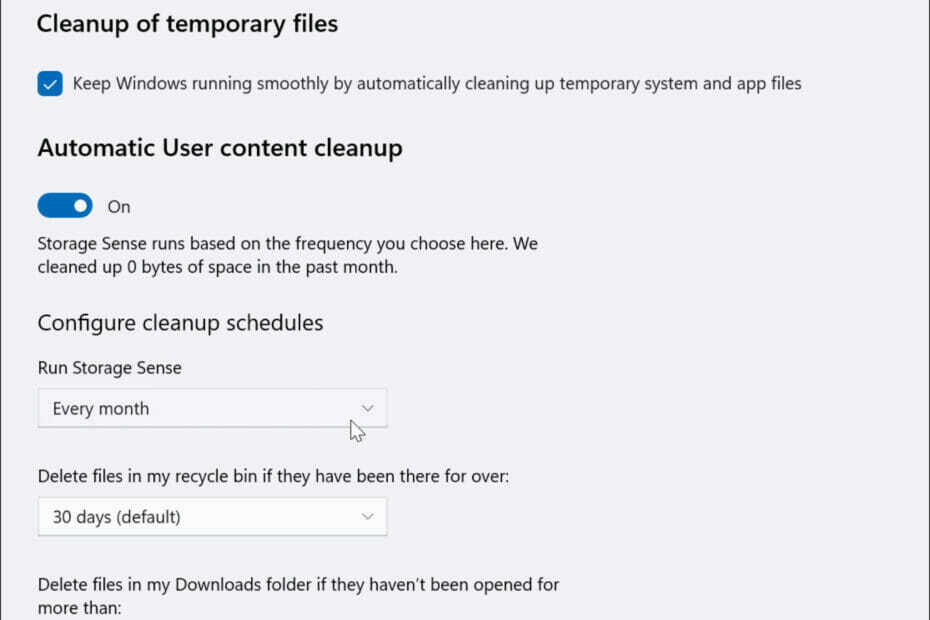- Erillinen paikka useimmille käytetyille sovelluksille on kätevää, ja jos käytät paljon Microsoft-sovelluksia, niiden suora käyttö voi olla todella hyödyllistä.
- Jos haluat poistaa Teams-työpöytäsovelluksen kuvakkeen tehtäväpalkistasi, voit tehdä sen ja se nopeuttaa tietokoneesi nopeutta.
- Asia on, useimmat ihmiset eivät todellakaan käytä sitä, joten näin voit piilottaa sen ja nopeuttaa Windowsia.
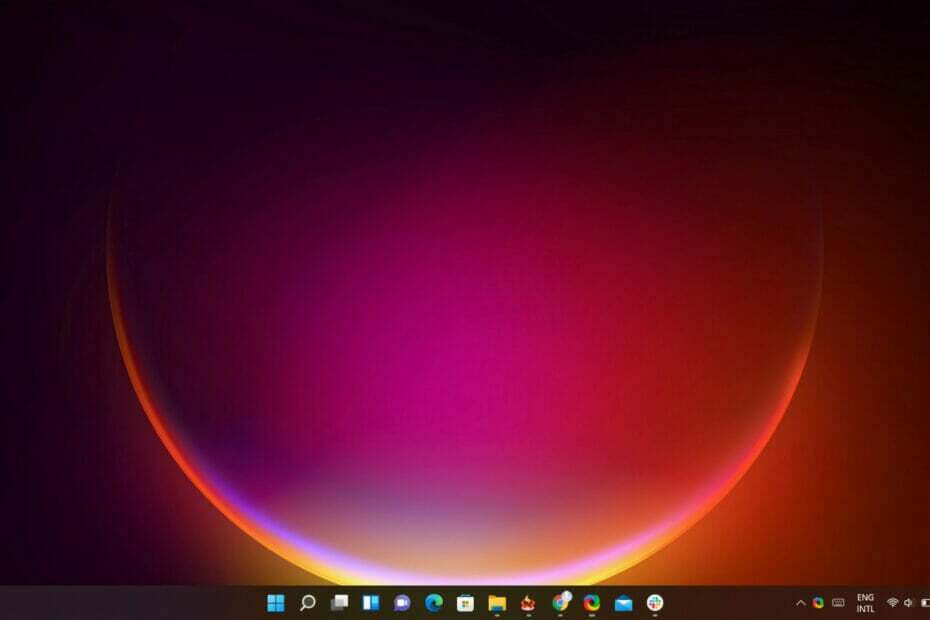
Tehtäväpalkki on näytön alareunassa oleva palkki, jossa kaikki avoimet ohjelmasi sijaitsevat.
Oletuksena siinä on muutama kuvake, mukaan lukien Cortana, Search ja Task View, mikä helpottaa ohjelmien välillä vaihtamista tai uusien käynnistämistä.
Voit mukauttaa tehtäväpalkkia siirtämällä nämä kuvakkeet eri paikkoihin tai lisäämällä uusia.
Menetä Teams-kuvake
Se ei välttämättä ole sitä Microsoft Teams on huono sovellus, mutta et käytä sitä jatkuvasti. Jos esimerkiksi teet töitä tietokoneellasi ja haluat avata uuden välilehden selaimessa, näet tämän tavallisten Chrome- tai Firefox-kuvakkeiden sijaan.
Teams-kuvakkeen napauttaminen käynnistää sovelluksen erillisessä ikkunassa, jonka yläreunassa on painikkeet, joilla pääset syötteeseen ja niin edelleen.
Windows 11 siinä on paljon hienoja ominaisuuksia. Microsoft Teams -sovellus on kuitenkin RAM-muisti ja voi hidastaa Windows-tietokonettasi, varsinkin jos sitä ei edes käytetä.
Yrittäessämme löytää ulospääsyä tästä tilanteesta, huomasimme, että voit poistaa Microsoft Teams -kuvakkeen kokonaan Windows 11:n tehtäväpalkista nopeuttaaksesi suorituskykyä.
Lopeta avaruushukka
Jotkut näistä ohjelmista käynnistävät kuitenkin prosesseja taustalla, vaikka et olisikaan vuorovaikutuksessa niiden kanssa.
Microsoft Teams -kuvakkeen poistaminen tehtäväpalkista poistaa nämä prosessit ja vapauttaa muistia järjestelmästäsi.
Se on nopea hakkerointi, joka auttaa parantamaan suorituskykyä, jos RAM-muisti on vähissä ja kamppailet pätkivien tai jäätymisongelmien kanssa.
Sama voidaan tehdä myös widgeteillä, mutta Microsoft ei näytä olevan yhtä aggressiivinen käyttäessään RAM-muistia ilmaisinalueen kuvakkeiden kautta.
Widgets käynnistää prosessit vain silloin, kun kuvaketta napsautetaan. Teams-kuvake toisaalta käyttää paljon muistia vain istuessaan tehtäväpalkissa, vaikka et napsauta sitä.
Jos haluat poistaa kuvakkeen tehtäväpalkista, siirry kohtaan Asetukset> Personointi> Tehtäväpalkki ja kytke Chats-painike pois päältä.
Jos et ole suuri Microsoft Teamsin käyttäjä, sinun kannattaa harkita sen poistamista. Voit myös piilottaa tehtäväpalkin jos koet sen ärsyttäväksi.
Onko sinulla muita sovelluskuvakkeita, jotka voivat viedä tilaa ja joissa on taustaprosesseja, jotka hidastavat tietokonettasi? Voit myös menettää kuvakkeet tehtäväpalkista ja lisätä nopeuttasi.
Kerro meille kommenttiosiossa, jos tämä toimi sinulle.